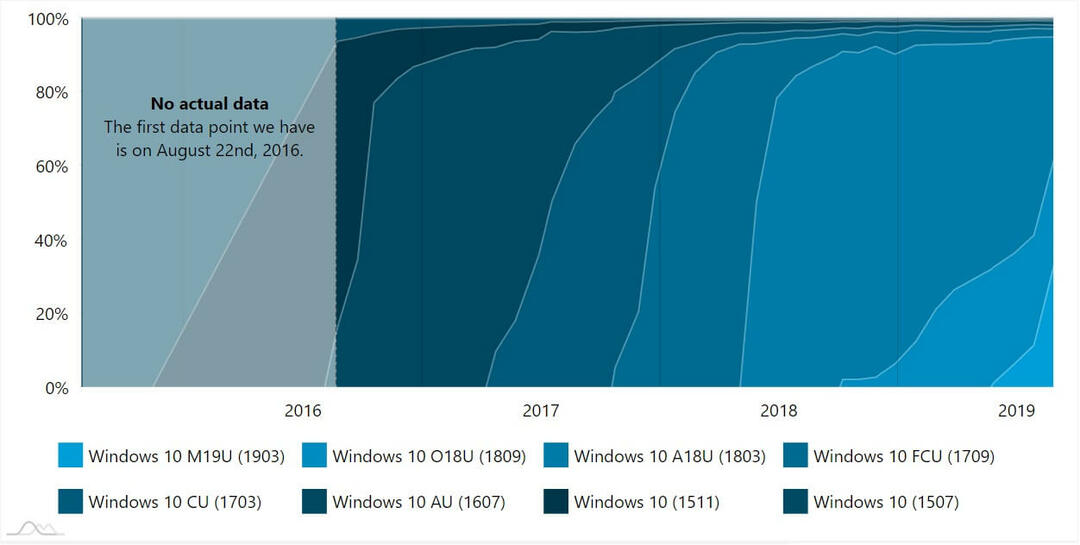- Tom Clancy's Ghost Recon: Wildlands - чудова гра, але багато користувачів скаржилися на різні проблеми.
- Щоб гра працювала безперебійно, рекомендується постійно оновлювати систему.
- Скиньте файл хостів за замовчуванням, щоб мати можливість підключитися до ігрового сервера.
- Вам також слід налаштувати параметри для максимальної продуктивності на вплинути на ваш ігровий процес.

Це програмне забезпечення буде підтримувати ваші драйвери та працювати, тим самим захищаючи вас від поширених помилок комп’ютера та несправності обладнання. Перевірте всі свої драйвери зараз у 3 простих кроки:
- Завантажте DriverFix (перевірений файл завантаження).
- Клацніть Почніть сканування знайти всі проблемні драйвери.
- Клацніть Оновлення драйверів отримати нові версії та уникнути несправностей системи.
- DriverFix завантажив 0 читачів цього місяця.
Tom Clancy’s Ghost Recon: Wildlands тепер доступна як на ПК Xbox One, так і на ПК з Windows, і поки гра пройшла період бета-тестування до з'являється, що деякі технічні проблеми, виявлені в бета-версії, все ще присутні в остаточній версії гра. На жаль, кількість доступних виправлень дійсно обмежена.
Як завжди, якщо ви плануєте придбати Tom Clancy's Ghost Recon: Wildlands, не забудьте перевірити Системні вимоги по-перше, щоб уникнути потенційно серйозних технічних проблем.
Виправлення: Tom Clancy’s Ghost Recon: Поширені помилки Wildlands
Говорячи про Tom Clancy’s Ghost Recon: Wildlands, ось кілька типових проблем, про які повідомляли користувачі:
- Послуги Ghost Recon Wildlands наразі недоступні - Ця проблема може виникнути, якщо у вас виникли проблеми з підключенням до мережі. Якщо все в порядку, можливо, у ігрового сервера є деякі проблеми.
- Проблеми з підключенням Ghost Recon Wildlands ПК - Існують різні проблеми, які можуть виникнути та спричинити проблеми з мережею у грі. Щоб вирішити проблему, перешліть потрібні порти, скиньте файл hosts і перезапустіть маршрутизатор.
- Tom Clancy’s Ghost Recon Wildlands низький fps - Низька частота кадрів в секунду може бути великою проблемою, але в більшості випадків ви можете це виправити, змінивши налаштування відеокарти.
- Катастрофа Тома Кленсі в Природних землях - Якщо гра часто падає, проблема може бути в накладенні Uplay, тому обов’язково вимкніть її.
Рішення 1 - Перевірте свій антивірус
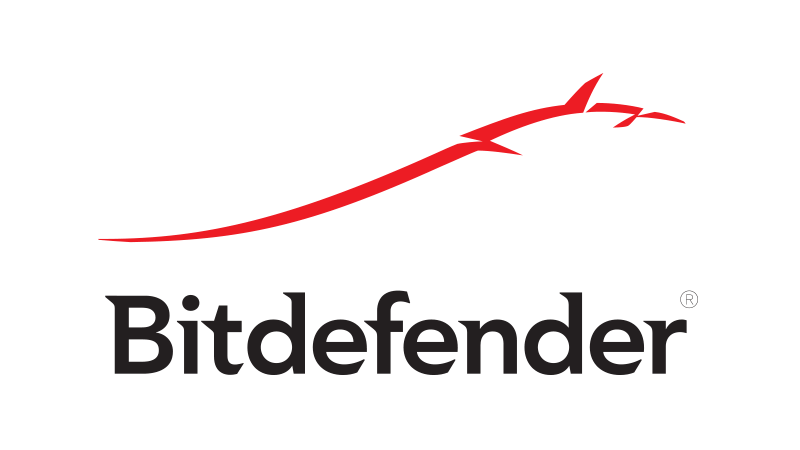
За словами користувачів, інколи Tom Clancy’s Ghost Recon: Wildlands можуть виникати через ваш антивірус. Щоб виправити це, радимо додати гру до списку винятків у своєму антивірусі та брандмауері. Якщо це не працює, ви можете спробувати вимкнути певні антивірусні функції або повністю вимкнути антивірус.
У деяких випадках, щоб усунути проблему, можливо, доведеться навіть видалити антивірус. Якщо видалення антивірусу вирішує проблему, можливо, зараз сприятливий час подумати про перехід на новий антивірус. Багато антивірусні програми мають функцію ігрового режиму, і завдяки цій функції ваш антивірус жодним чином не заважатиме вашим іграм.
Якщо ви шукаєте хороший антивірус, який не заважатиме вашим іграм, настійно рекомендуємо вам розглянути його Bitdefender.
- ЧИТАЙТЕ ТАКОЖ: Як виправити поширені проблеми із байонеттою
Рішення 2 - Встановіть найновіші оновлення
Якщо у вас є проблеми з Tom Clancy’s Ghost Recon: Wildlands на вашому ПК, радимо постійно оновлювати систему. Застаріла система може мати певні помилки, які можуть вплинути на ваші ігри та інші програми.
На щастя, Windows 10 встановлює відсутні оновлення автоматично, але ви завжди можете перевірити наявність оновлень вручну, виконавши такі дії:
- Відкрийте Налаштування програми. Ви можете зробити це, натиснувши Клавіша Windows + I ярлик.
- Перейдіть до Оновлення та безпека розділ.
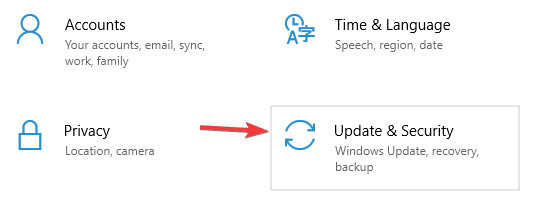
- Тепер натисніть Перевірити наявність оновлень кнопку.
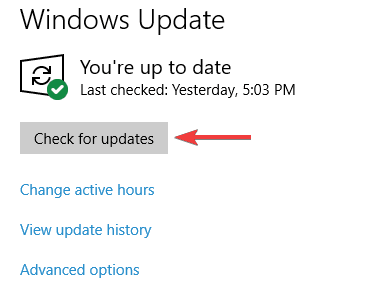
Якщо доступні будь-які оновлення, вони будуть завантажені у фоновому режимі та встановлені відразу після перезавантаження ПК. Після встановлення останніх оновлень перевірте, чи проблема все ще існує.
Рішення 3 - Перезапустіть маршрутизатор

На думку користувачів, якщо у вас виникли проблеми Tom Clancy’s Ghost Recon: Wildlands, особливо проблеми, пов’язані з мережею, проблема може бути у вашому маршрутизаторі / модемі. Щоб вирішити проблему, вам просто потрібно перезапустити модем / маршрутизатор.
Для цього натисніть кнопку живлення на модемі або маршрутизаторі та зачекайте 30 секунд. Тепер натисніть кнопку живлення ще раз і зачекайте, поки модем завантажиться. Як тільки з’єднання з Інтернетом почне працювати, спробуйте запустити гру та перевірте, чи проблеми вирішені.
Рішення 4 - Перенаправити потрібні порти
Якщо у вас виникають проблеми з мережею у Tom Clancy's Ghost Recon: Wildlands, причиною можуть бути ваші порти. Гра вимагає пересилання певних портів для належної роботи. Що стосується необхідних портів, то вам потрібно переслати такі порти:
ПК Uplay:
TCP: 443, 14000
Ігрові порти:
UDP: від 3074 до 3083, 6000, 6180, 7000
Щоб побачити, як переадресовувати ці порти, перегляньте посібник маршрутизатора, щоб отримати детальні інструкції.
- ЧИТАЙТЕ ТАКОЖ: Як виправити збій Second Life у Windows 10, 8 та 8.1
Рішення 5 - Скиньте файл хостів за замовчуванням
На думку користувачів, у файлі Tom Clancy’s Ghost Recon: Wildlands може виникнути багато проблем із мережею через файл хостів. Якщо файл хостів змінено, можливо, ви не зможете підключитися до ігрового сервера.
Щоб вирішити цю проблему, потрібно, щоб ви скинути файл хостів. Майте на увазі, що іноді ви можете зіткнутися Повідомлення заборонено у доступі під час редагування файлу хостів, але є спосіб вирішити цю проблему.
Після скидання файлу хостів проблему слід вирішити.
Рішення 6 - Промийте кеш DNS
DNS кеш-пам’яті також може призвести до різних проблем Tom Clancy’s Ghost Recon: Wildlands, і для їх виправлення рекомендується видалити кеш DNS. Зробити це досить просто, і ви можете зробити це, виконавши такі дії:
- Натисніть Клавіша Windows + X відкривати Меню Win + X. Виберіть Командний рядок (Адміністратор) або PowerShell (Адміністратор) зі списку результатів.
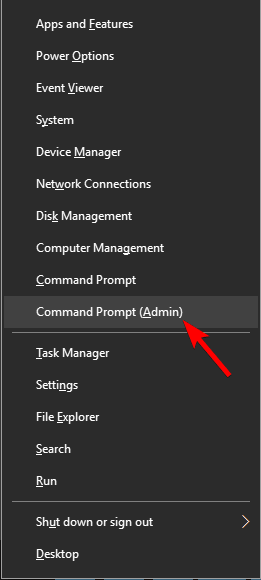
- Введіть команду ipconfig / flushdns та натисніть Введіть.
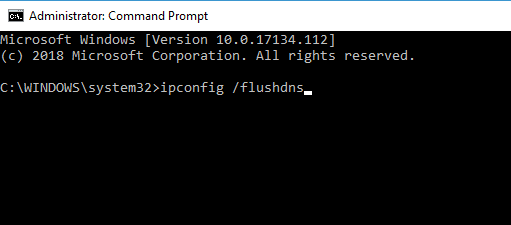
Після очищення кеш-пам'яті перевірте, чи проблема все ще існує.
Рішення 7 - Змініть файл GRW.ini
Кілька користувачів повідомили, що їхня гра запускається на додатковому екрані. Це може дратувати проблему, але ви можете виправити це, виконавши наступне.
- Перейдіть до папки Ghost Recon Wildlands> скопіюйте файл GRW.ini файл.
- Відкрийте його в Блокнот.
- Знайди Вихідний монітор рядок> змініть його значення на 0, 1 або 2 поки гра не запускається на правому моніторі
- Збережіть файл і натисніть кнопку відтворення.
Як тільки ви внесете зміни, гра повинна розпочатися на головному екрані.
Рішення 8 - Видаліть проблемні файли
Tom Clancy’s Ghost Recon: Wildlands можуть виявити різні проблеми, але одна із загальних проблем застаріла помилка повідомлення. Ця проблема викликана проблемними файлами, і для того, щоб виправити проблему, радимо видалити певні файли. Для цього виконайте такі дії:
- Перейдіть до папки встановлення гри
- Знайдіть такі файли: Events.xml, Uyuni.grw, VersionDescription.ini, і NvGsa.x64.dll.
- Видаліть їх> запустіть гру ще раз.
- ЧИТАЙТЕ ТАКОЖ: Збої Battlefield 4 у Windows 10, 8.1 [FIX]
Рішення 9 - Видаліть збережені файли
Багато користувачів повідомляли про приховані символи під час створення персонажа. Це може бути великою проблемою, але ви можете вирішити проблему, видаливши певні файли. Для цього виконайте такі дії:
- Відключіться від Інтернету.
- Перейдіть до наступного каталогу: C: Програмні файли (x86) UbisoftUbisoft Game Launchersavegamesa8f05897-544b-4f39-a5ef-81914e20cf123559. Майте на увазі, що рядок чисел для вас може відрізнятися, і вам слід перейти до останнього пронумерованого каталогу.
- Там ви знайдете список файлів збереження, наприклад 1.зберегти, 2.зберегти, і так далі> видалити всі ці файли.
- Почніть гру з Інтернету, який все ще не підключений.
- Створіть свого персонажа> вийдіть з гри на робочий стіл> підключіться до Інтернету.
- Перезапустіть гру> у панелі запуску з’явиться повідомлення «Збережений файл гри не синхронізований»> вибрано Локальний файл (файл збереження, створений у режимі офлайн).
- Потрапивши в гру, виберіть "Продовжити кампанію" або "Зберегти кампанію".
Рішення 10 - Налаштуйте параметри для максимальної продуктивності
На думку користувачів, однією з найбільш надокучливих привидів Тома Кленсі: Проблеми дикої природи є відставання FPS. Ця проблема може суттєво вплинути на вашу продуктивність та ігровий процес, але є кілька порад, які можуть допомогти вам покращити частоту кадрів:
- Вимкнути Багатопотоковість процесора в BIOS.
- Вимкніть «реалізм рослинності», ефект торфу NVIDIA для тіньових трав. Ви можете знайти цю опцію в налаштуваннях.
- Використовуйте DSR замість Згладжування.
- Встановіть гру на SSD.
Рішення 11 - Вимкніть накладання

Якщо Tom Clancy’s Ghost Recon: Wildlands зазнає збою на вашому ПК, проблема може бути пов’язана з вашим накладанням. Однак ви можете вирішити цю проблему, просто вимкнувши накладання в Uplay. Для цього просто виконайте такі дії:
- Почніть Uplay Launcher.
- Перейдіть до Налаштування> Загальне.
- Тепер зніміть прапорець Увімкнути накладення в грі для підтримуваних ігор варіант.
Після цього спробуйте запустити гру та перевірте, чи проблема все ще існує.
Ми сподіваємось, що перелічені вище ідеї допоможуть вам виправити деякі найпоширеніші помилки, що впливають на Tom Clancy’s Ghost Recon: Wildlands. Якщо у вас є інші поради та підказки, якими ви хочете поділитися, перелічіть їх у розділі коментарів нижче.
ПОВ’ЯЗАНІ ІСТОРІЇ, ЩО ВИ ПОТРІБНІ ПЕРЕВІРИТИ
- Виправлення: проблеми з підключенням The Division від Tom Clancy
- Том Клан, The Division: Виживання, на яке впливають багато проблем, стверджують геймери
- Останній драйвер Nvidia виправляє багато збою гри, пов’язані з графічним процесором